Jak naprawić komputer zablokowany na “Pracuje nad aktualizacjami”.
Wprowadzenie
Niewiele doświadczeń jest bardziej frustrujących niż czekanie na aktualizację komputera tylko po to, by zobaczyć, że utknął na „Pracuję nad aktualizacjami”. Ten problem nie tylko przerywa proces aktualizacji, ale także hamuje Twoją produktywność. Dlatego szybkie jego rozwiązanie jest kluczowe. Aktualizacje systemu Windows odgrywają kluczową rolę w zakresie bezpieczeństwa i wydajności systemu. Jednak utknięcie w pętli aktualizacji może prowadzić do przedłużających się przestojów. Na szczęście ten kompleksowy przewodnik przeprowadzi Cię zarówno przez podstawowe, jak i zaawansowane techniki rozwiązywania problemów, aby rozwiązać ten problem i zapobiec jego wystąpieniu w przyszłości. Niezależnie od tego, czy jesteś początkującym, czy ekspertem w dziedzinie technologii, ten przewodnik zapewnia niezbędne narzędzia do efektywnego rozwiązania problemu.
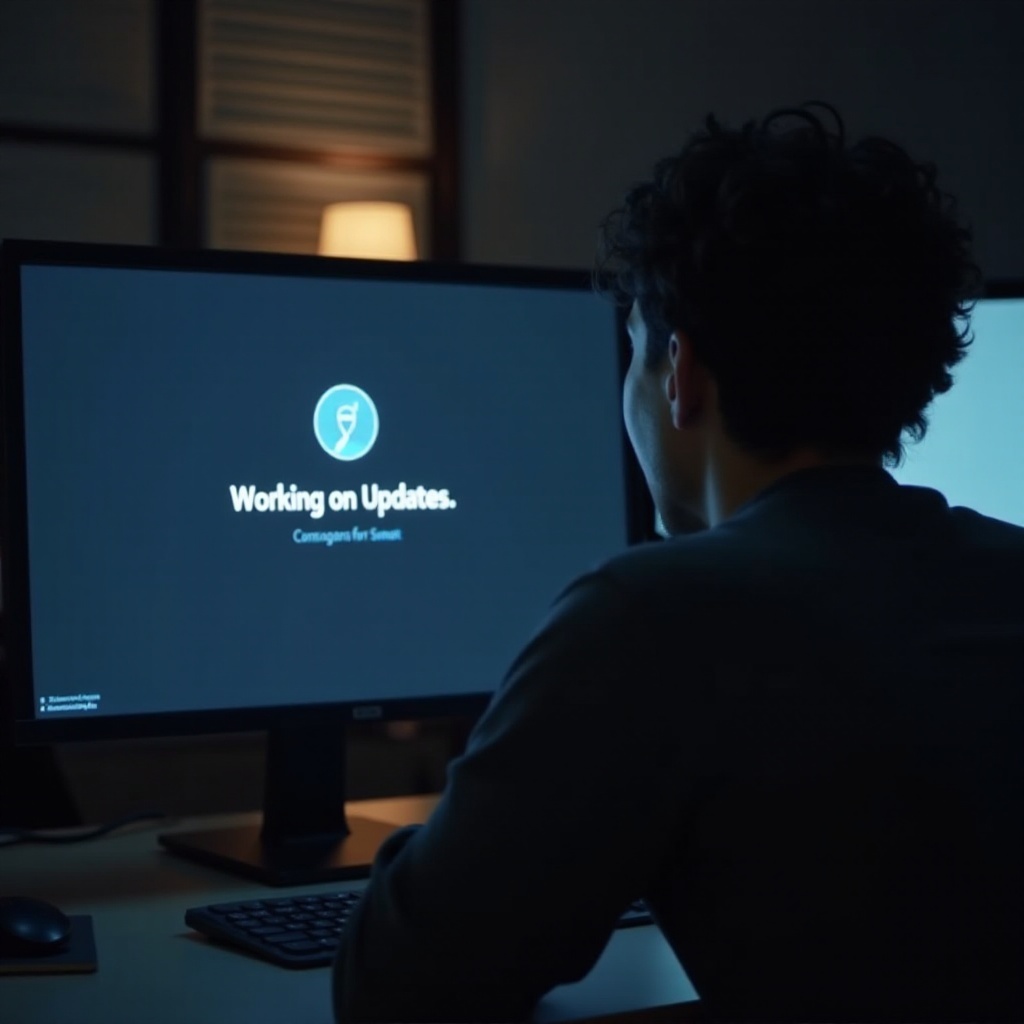
Rozumienie procesu aktualizacji systemu Windows
Aby skutecznie rozwiązać problem, warto zrozumieć proces aktualizacji systemu Windows. Aktualizacje systemu Windows są automatyczne i dostarczane przez Microsoft, aby zapewnić bezpieczeństwo Twojego systemu operacyjnego oraz wyposażenie go w najnowsze funkcje. Aktualizacje zazwyczaj obejmują poprawki błędów, łaty zabezpieczeń i ulepszenia wydajności. Idealnie proces aktualizacji powinien przebiegać płynnie w tle, z minimalnym zaangażowaniem użytkownika.
Czasami jednak proces ten napotyka problemy, powodując zablokowanie się komputera. Zrozumienie, jak te aktualizacje działają, jest kluczowe dla dokładnego diagnozowania problemów, co umożliwia zastosowanie właściwego rozwiązania bez wyrządzania dodatkowych szkód w systemie.
Typowe przyczyny problemów z aktualizacjami
Istnieje kilka czynników, które mogą powodować zablokowanie się aktualizacji. Do powszechnych przyczyn należą słaba lub niestabilna łączność internetowa, uszkodzone pliki aktualizacji i konfliktujące oprogramowanie lub sterowniki. Ograniczenia sprzętowe, takie jak niewystarczająca ilość miejsca na dysku, również mogą przeszkadzać w procesie. W niektórych przypadkach brak lub uszkodzenie niezbędnych plików systemowych wymaganych do aktualizacji może stanowić problem.
Dodatkowo oprogramowanie firm trzecich, jak programy antywirusowe, może zakłócać instalację. Świadomość tych przyczyn nie tylko pomaga rozwiązać obecny problem, ale także pomaga opracować środki zapobiegawcze na przyszłe instalacje aktualizacji. Zrozumienie tych potencjalnych problemów przygotowuje nas do eksploracji początkowych kroków rozwiązywania problemów.
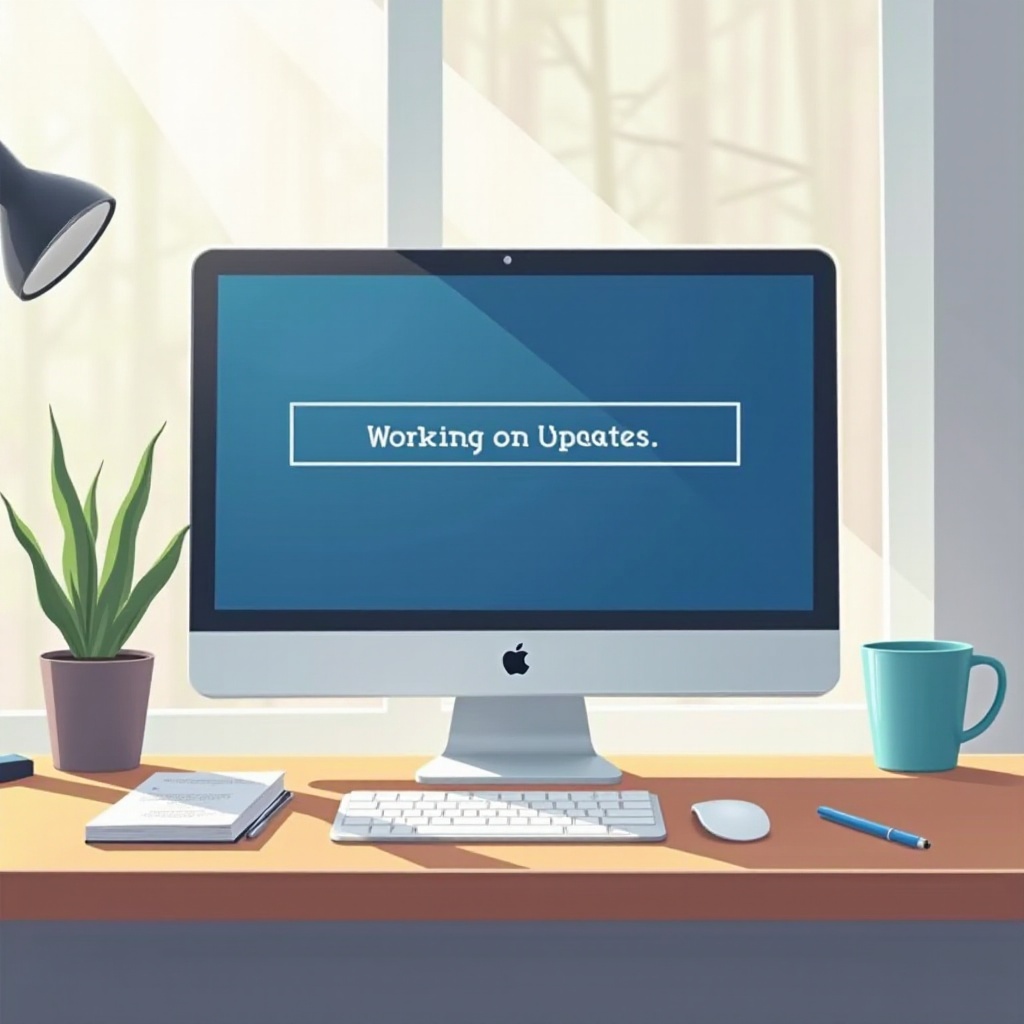
Początkowe kroki rozwiązywania problemów
Przed zagłębieniem się w zaawansowane rozwiązania, zacznij od podstawowych kroków rozwiązywania problemów, które mogą rozwiązać problem bez większego wysiłku.
Zrestartuj komputer
Czasami najprostszy krok może być najskuteczniejszy.
1. Przytrzymaj przycisk zasilania, aż komputer się wyłączy.
2. Odczekaj kilka sekund przed ponownym włączeniem.
Ten krok często rozwiązuje drobne problemy, dając Twojemu systemowi operacyjnemu nowy start.
Sprawdź połączenie internetowe
Stabilne połączenie internetowe jest kluczowe do pobierania plików aktualizacji.
1. Sprawdź swoje połączenie sieciowe, sprawdzając router i zapewniając stabilność.
2. Jeśli to możliwe, przejdź z bezprzewodowego połączenia na przewodowe dla lepszej stabilności.
Słabe lub niestabilne połączenie może wpłynąć na proces aktualizacji. Po wykonaniu tych kroków sprawdź, czy problem nadal występuje.

Zaawansowane techniki rozwiązywania problemów
Jeśli podstawowe rozwiązywanie problemów nie rozwiązało problemu, rozważ bardziej zaawansowane techniki.
Uruchamianie w trybie awaryjnym
Uruchamianie w trybie awaryjnym pozwala na diagnozowanie, uruchamiając tylko podstawowe procesy systemowe.
1. Zrestartuj komputer.
2. Podczas rozruchu naciśnij klawisz funkcyjny (zwykle F8, F11 lub F12) dla opcji rozruchu.
3. Przejdź do trybu awaryjnego i wybierz go.
W trybie awaryjnym, jeśli aktualizacja nadal występuje, mogą być odpowiedzialne za to aplikacje działające w tle lub sterowniki.
Narzędzie do rozwiązywania problemów z Windows Update
Microsoft udostępnia wbudowane narzędzie do automatycznego rozwiązywania problemów związanych z aktualizacjami.
1. Przejdź do Ustawień > Aktualizacja i zabezpieczenia > Rozwiązywanie problemów.
2. Wybierz Windows Update i kliknij ‘Uruchom narzędzie do rozwiązywania problemów’.
3. Postępuj zgodnie z instrukcjami, aby rozwiązać wykryte problemy.
To narzędzie jest wygodne do automatycznego identyfikowania i naprawiania problemów.
Resetowanie komponentów Windows Update za pomocą wiersza poleceń
Dla zaawansowanych użytkowników resetowanie komponentów Windows Update może być skuteczne.
1. Otwórz Wiersz poleceń jako administrator.
2. Wpisz każdy z poleceń, naciskając Enter po każdej linii:
– net stop wuauserv
– net stop cryptSvc
– net stop bits
– net stop msiserver
– ren C:\Windows\SoftwareDistribution SoftwareDistribution.old
– ren C:\Windows\System32\catroot2 catroot2.old
– net start wuauserv
– net start cryptSvc
– net start bits
– net start msiserver
3. Zrestartuj komputer po zakończeniu procesu.
To usuwa uszkodzone pliki aktualizacji, umożliwiając ponowne uruchomienie procesu aktualizacji.
Ręczne metody stosowania poprawek
Gdy automatyczne rozwiązania zawodzą, konieczne mogą być ręczne metody.
Użyj katalogu Microsoft Update
Katalog Microsoft Update oferuje bezpośrednie linki do pobierania aktualizacji.
1. Zidentyfikuj aktualizację powodującą problemy.
2. Odwiedź stronę katalogu Microsoft Update i wyszukaj numer aktualizacji.
3. Pobierz i zainstaluj plik ręcznie.
Ta metoda zapewnia użycie poprawnego pliku aktualizacji, eliminując błędy z uszkodzonych pobrań.
Przeprowadzenie przywracania systemu
Jeśli problem nie został rozwiązany, ostatnią deską ratunku może być przywrócenie systemu.
1. Otwórz Panel sterowania > Wszystkie elementy panelu sterowania > Przywracanie.
2. Kliknij ‘Otwórz przywracanie systemu’.
3. Wybierz punkt przywracania sprzed rozpoczęcia aktualizacji.
Pomoże to przywrócić zmiany dokonane podczas problematycznej aktualizacji.
Zapobieganie przyszłym problemom z aktualizacjami
Zapobieganie jest lepsze niż leczenie. Kroków, które można podjąć, aby uniknąć przyszłych problemów z aktualizacjami, pozwala zaoszczędzić czas i stres. Regularnie czyszcz swój system z niepotrzebnych plików, aby zapewnić odpowiednią ilość miejsca na dysku. Utrzymuj wszystkie sterowniki i oprogramowanie w aktualizacji, aby uniknąć problemów z kompatybilnością. Regularnie twórz kopie zapasowe swoich danych, aby uniknąć utraty danych w wyniku niepowodzenia aktualizacji. Na koniec uruchamiaj diagnostykę, aby zidentyfikować problemy sprzętowe, które mogą skomplikować proces aktualizacji.
Wnioski
Problem z komputerem zablokowanym na „Pracuję nad aktualizacjami” jest frustrujący, ale z odpowiednimi narzędziami i wiedzą rozwiązanie problemu jest możliwe. Od prostych restartów do zaawansowanego rozwiązywania problemów, ten przewodnik obejmuje szeroki zakres rozwiązań zaprojektowanych w celu zmniejszenia przestojów i zwiększenia wydajności. Podejmij działania zapobiegawcze, aby uniknąć przyszłych problemów, pozwalając swojemu systemowi działać płynnie i bezpiecznie.
Najczęściej Zadawane Pytania
Dlaczego mój komputer zawiesza się na aktualizacjach?
Może to być spowodowane wieloma czynnikami, w tym przerwaną łącznością internetową, uszkodzonymi plikami, niewystarczającym miejscem na dysku lub konfliktami oprogramowania.
Czy mogę wyłączyć komputer podczas aktualizacji?
Choć to kuszące, wyłączenie komputera w trakcie aktualizacji jest ryzykowne; może prowadzić do uszkodzenia oprogramowania i utraty danych.
Jak mogę zapobiec problemom z aktualizacjami na moim komputerze?
Regularnie aktualizuj sterowniki i oprogramowanie, upewnij się, że masz wystarczającą ilość miejsca na dysku oraz sprawdź łączność z internetem, aby zminimalizować problemy z aktualizacjami.
